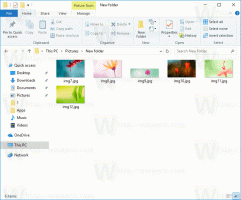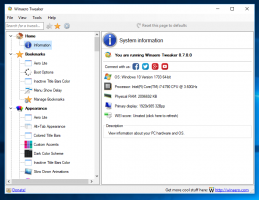Клавишни комбинации в WhatsApp за работен плот
Разработчиците на WhatsApp пуснаха дългоочакваната настолна версия на популярния месинджър. Ако сте го инсталирали и използвали, може да се интересувате да научите клавишните комбинации за него. Тези бързи клавиши могат да ви помогнат да спестите време и да увеличите производителността. Ето ни.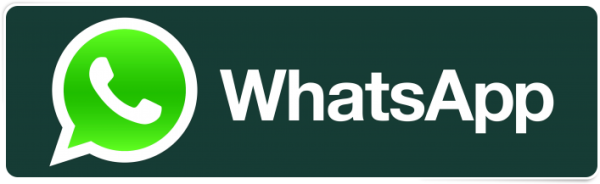 Освободеното приложение е много основно – например не поддържа гласови повиквания и е само обвивка за уеб версията. Списъкът с поддържани операционни системи също е ограничен: само Windows 10 и Windows 8. Възможно е обаче да се стартирайте WhatsApp на Windows 7. Също така приложението в момента не е съвместимо с 32-битови версии на Windows, както е отбелязано в тази статия: Инсталаторът на WhatsApp се провали. Възникна грешка при инсталирането на приложението.
Освободеното приложение е много основно – например не поддържа гласови повиквания и е само обвивка за уеб версията. Списъкът с поддържани операционни системи също е ограничен: само Windows 10 и Windows 8. Възможно е обаче да се стартирайте WhatsApp на Windows 7. Също така приложението в момента не е съвместимо с 32-битови версии на Windows, както е отбелязано в тази статия: Инсталаторът на WhatsApp се провали. Възникна грешка при инсталирането на приложението.
Можете да използвате следните клавишни комбинации в WhatsApp:
Ctrl + н: стартиране на нов чат
Ctrl + Shift + ]: следващ чат
Ctrl + Shift + [: предишен чат
Ctrl + Е: архивен чат
Ctrl + Shift + М: заглушаване
Ctrl + Backspace: изтриване на чат
Ctrl + Shift + У: Маркирай като непрочетено
Ctrl + Shift + =: увеличавам
Ctrl + 0: ниво на мащабиране по подразбиране
Ctrl + -: отдалечавам
Ctrl + Shift + н: създаване на нова група
Ctrl + П: статус на отворен профил
Ctrl + З: отмяна
Ctrl + Shift + З: повтори
Ctrl + х: разрез
Ctrl + ° С: копие
Ctrl + V: паста
Ctrl + А: Избери всичко
Ctrl + Ф: Търсене
Alt + F4: изход от приложението
Запазете тази страница като отметка, ако не можете да си спомните всички, за да можете да се позовавате на нея всеки път, когато искате да научите нова клавишна комбинация. Това е.